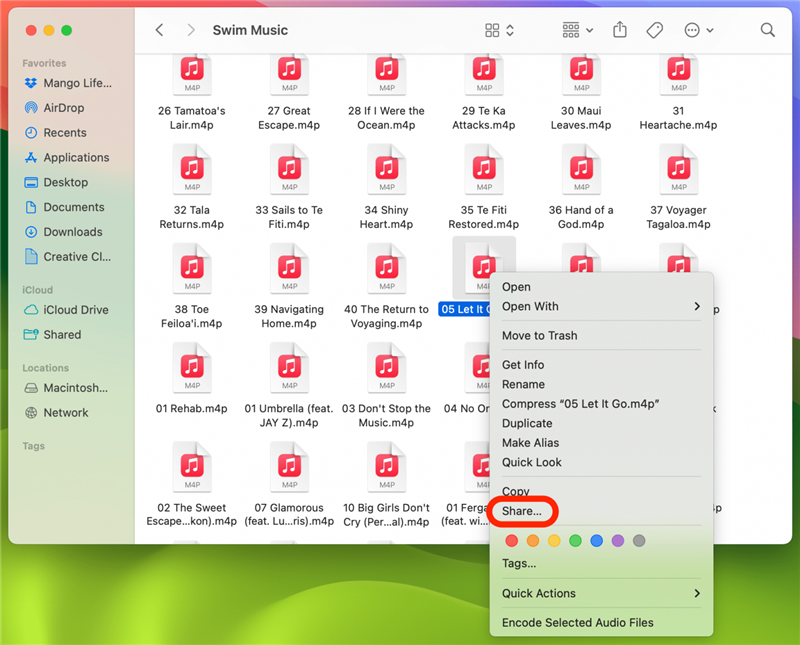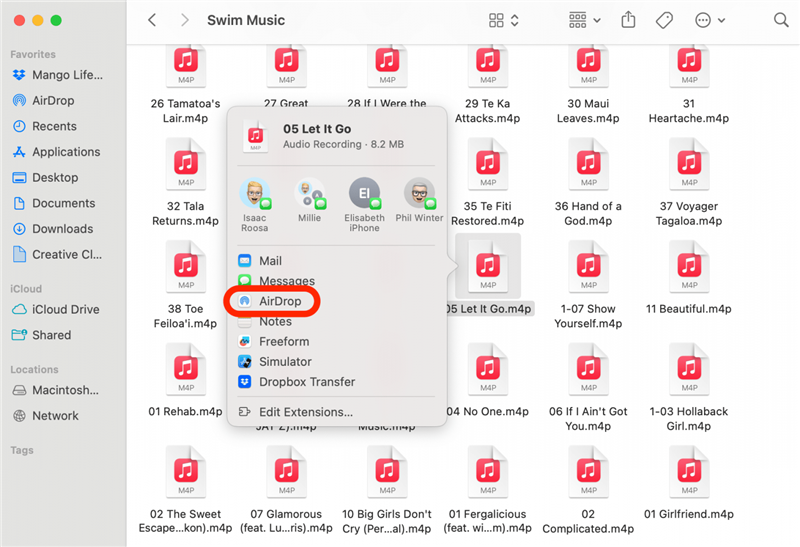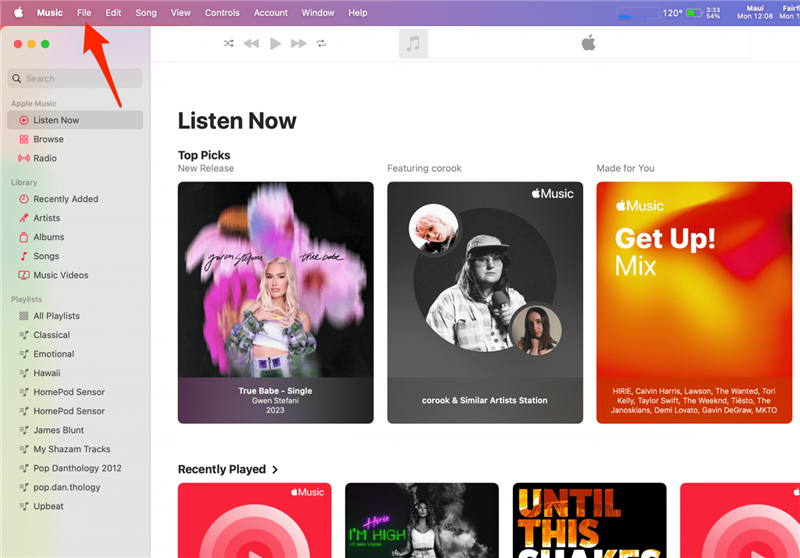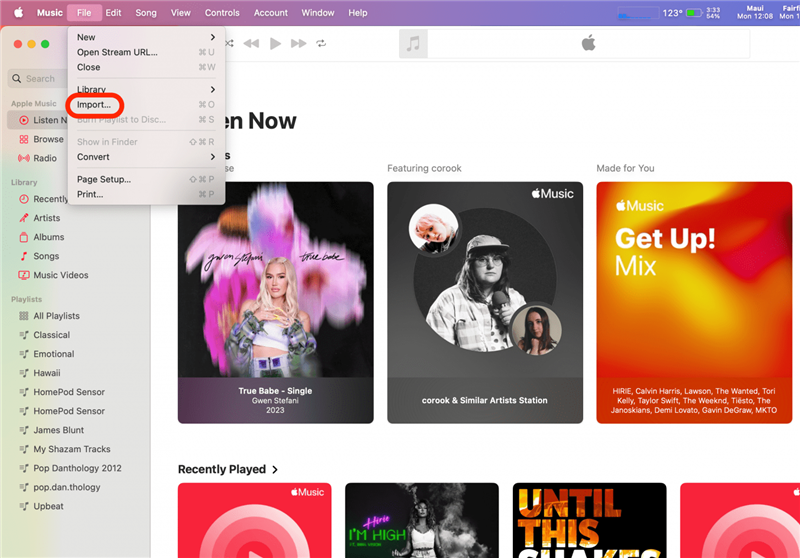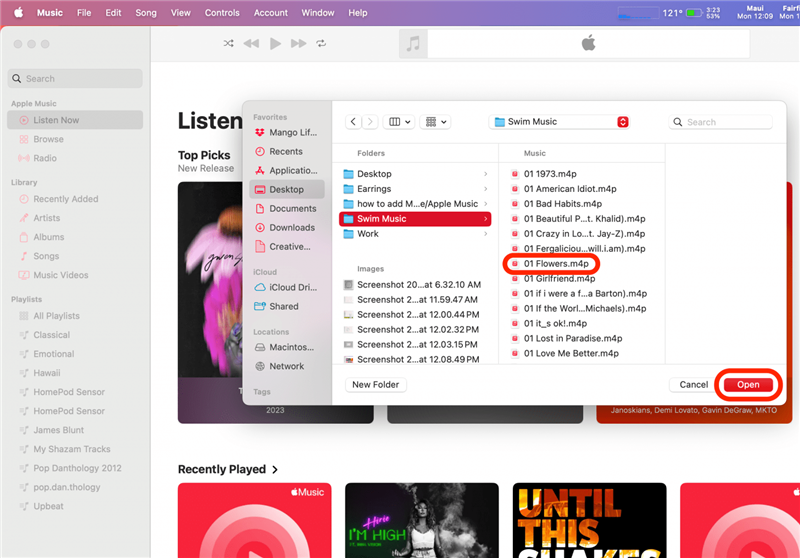أسهل طريقة للاستمتاع بالموسيقى على iPhone هي استخدام Apple Music أو بث الموسيقى عبر تطبيق مثل Spotify أو YouTube. ومع ذلك ، إذا كان لديك ملف MP3 على جهاز الكمبيوتر الخاص بك أو جهاز آخر ، فإن الحصول عليه على هاتفك يتطلب بعض الخطوات الإضافية. سأعلمك كيفية وضع الموسيقى على Apple Music أو iPhone الخاص بك أسرع طريقة!
كيفية إضافة الموسيقى إلى iPhone من جهاز Apple
تعتمد أسرع طريقة لتنزيل MP3 على iPhone على الجهاز الذي يوجد فيه ملفك. إذا كان ملف MP3 الخاص بك على جهاز Apple آخر ، فإن أفضل طريقة لنقلها هي Airdrop to File إلى iPhone الخاص بك. إلى airdrop mp3 على جهاز iPhone الخاص بك من جهاز Mac:
- حدد موقع ملف MP3 الخاص بك وانقر بزر الماوس الأيمن على الماوس أو انقر فوق مفتاح التحكم وانقر على الملف باستخدام لوحة اللمس. انقر فوق مشاركة .

- حدد Airdrop .

- انقر على جهاز iPhone الخاص بك لإرساله.

إذا كنت لا ترى جهاز iPhone الخاص بك ، فتأكد من أن Bluetooth الخاص بك على جهاز iPhone الخاص بك. إذا كنت تقوم بتسخين الملف من جهاز Apple لشخص آخر ، فتأكد من السماح بتلقي ملفات Airdrop من الجميع . لمزيد من نصائح iPhone الرائعة ، تحقق من مجاني نصيحة اليوم.
كيفية تحميل الموسيقى إلى Apple Music & Sync عبر الأجهزة
هناك طريقة أخرى لتحميل ملف MP3 على جهاز iPhone الخاص بك من جهاز Apple آخر باستخدام Apple Music. سيتطلب منك ذلك أيضًا مزامنة Apple Music عبر جميع أجهزتك لسهولة الوصول إليها. إليك كيفية إضافة MP3 إلى Apple Music على iPhone:
- افتح Apple Music على جهاز Mac الخاص بك (سيعمل هذا أيضًا على iPad) ، ثم انقر فوق ملف .

- حدد الاستيراد .

- حدد موقع mp3 الخاص بك وانقر فوق فتح .

نصيحة محترف:
إذا كنت تستخدم جهاز كمبيوتر ، فلا يزال بإمكانك نقل ملف MP3 إلى جهاز iPhone من جهاز كمبيوتر باستخدام Apple Music. ستحتاج إلى استخدام iTunes ، فقط اتبع هذه الخطوات .
كيفية نقل الموسيقى من الكمبيوتر إلى iPhone
إذا كنت تستخدم جهاز كمبيوتر أو جهاز آخر غير apple ، فيمكنك إرسال ملف MP3 إلى جهاز iPhone الخاص بك عن طريق إرساله عبر البريد الإلكتروني. تتضمن الخيارات الأخرى استخدام iCloud Drive أو برنامج تابع لجهة خارجية مثل Google Drive أو Dropbox.
أنت الآن تعرف كيفية إضافة MP3s إلى Apple Music وجهاز iPhone الخاص بك باستخدام عدة طرق سريعة. يعتمد الخيار الأفضل على الجهاز الذي تنقله ، لكن مفضلي الشخصي هو Airdrop لأنه بسيط للغاية. بعد ذلك ، تعرف على كيفية استيراد قوائم التشغيل Spotify في Apple Music .